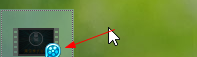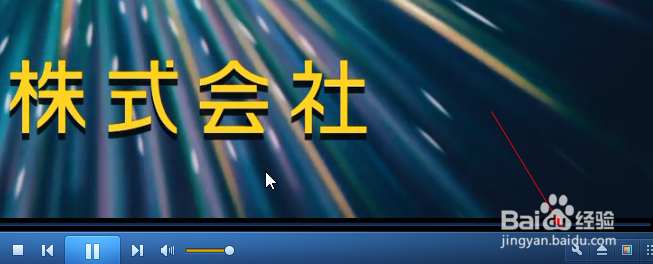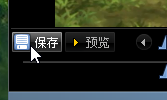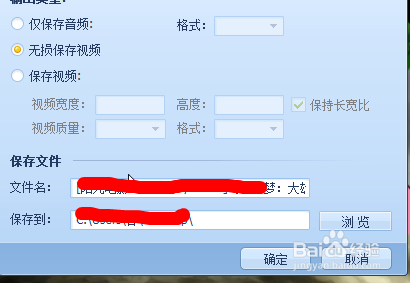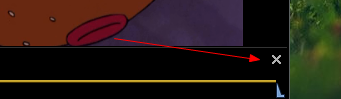qq影音截取视频 qq影音怎么截取视频 方法 最新
1、首先,我们这里用这个视频作为例子:哆啦A梦:大雄的宇宙英雄记,我们要截取这个是屁,我们找到以后,点击打开用qq影音。
2、打开以后,我们会看到界面的最下面有一个按钮,类似于扳手的这一类的,我们就点击打开。
3、点击打开以后,我们会看到里面有一个截取的按钮,我们就点击一下截取的这个就可以了,就会进入到截取界面了。
4、进入截取界面了以后,我们会看到有好几部分构成的,我们可以根据需要进行截取视频了。
5、拖动下面的这个按钮,就是可以直接选择截取的开头和结束都在哪里了,我们就放到哪里就好了。
6、然后我们截取了以后,但是感觉需要精确到秒的话,我们就可以使用上面的微调的这个按钮了。
7、截取了以后,我们可以先点击预览这个按钮的,看一下截取的效果是怎么样的,可以看看。
8、看过之后,如果我们觉得截取的没问题的话,我们就是需要点击上面的保存按钮的了,进行保存一下。
9、我们会看到需要输入我们的保存的格式,以及保存到哪里,全部确定完毕以后,就可以进行保存了。
10、保存以后,如果需要退出这个截取模式,我们就点击这个差号就可以退出去了,这个截取是不影响我们原来的视频的。
声明:本网站引用、摘录或转载内容仅供网站访问者交流或参考,不代表本站立场,如存在版权或非法内容,请联系站长删除,联系邮箱:site.kefu@qq.com。
阅读量:56
阅读量:67
阅读量:68
阅读量:93
阅读量:72